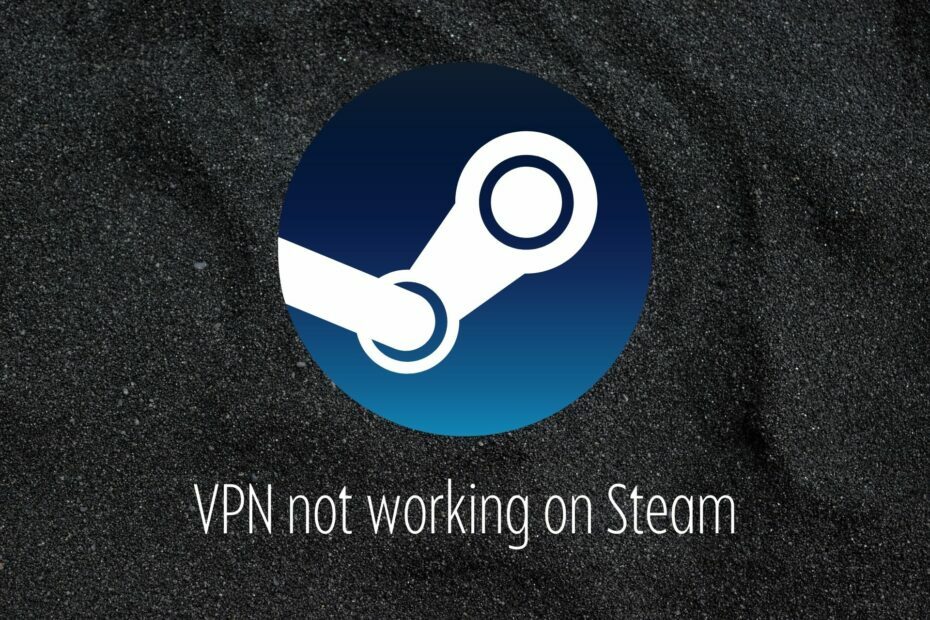Αυτό το λογισμικό θα διατηρήσει τα προγράμματα οδήγησης σας σε λειτουργία και σε λειτουργία, διατηρώντας έτσι ασφαλή από συνηθισμένα σφάλματα υπολογιστή και αστοχία υλικού. Ελέγξτε όλα τα προγράμματα οδήγησης τώρα σε 3 εύκολα βήματα:
- Κατεβάστε το DriverFix (επαληθευμένο αρχείο λήψης).
- Κάντε κλικ Εναρξη σάρωσης για να βρείτε όλα τα προβληματικά προγράμματα οδήγησης.
- Κάντε κλικ Ενημέρωση προγραμμάτων οδήγησης για να λάβετε νέες εκδόσεις και να αποφύγετε δυσλειτουργίες του συστήματος.
- Το DriverFix έχει ληφθεί από το 0 αναγνώστες αυτόν τον μήνα.
Ζούμε σε μια εποχή διανομής ψηφιακών παιχνιδιών και Ατμός είναι πιθανότατα ο βασιλιάς του λόφου. Ωστόσο, καθώς τα παιχνίδια γίνονται σημαντικά μεγαλύτερα, η διαγραφή ορισμένων τίτλων που σπάνια παίζετε είναι ένα προφανές βήμα.
Αυτό, φυσικά, σημαίνει ότι θα χρειαστεί να τα κατεβάσετε ξανά αργότερα μέσω του Steam και εάν έχετε όριο δεδομένων, αυτό μπορεί να είναι πρόβλημα. Εάν όχι και έχετε πράγματι χαμηλό χώρο λόγω ενός παιχνιδιού καταστροφής χρειάζονται 70 GB, μπορείτε να απεγκαταστήσετε με ασφάλεια
Παιχνίδια ατμού.Πώς να αφαιρέσετε τα παιχνίδια Steam χωρίς να χάσετε καμία πρόοδο
Πρώτη μέθοδος: Χρησιμοποιήστε το πρόγραμμα-πελάτης Steam
Η απεγκατάσταση παιχνιδιών μέσω του προγράμματος-πελάτη Steam είναι τόσο απλή όσο και η εγκατάσταση. Θα συνεχίσετε να διατηρείτε τα αποθηκευμένα παιχνίδια σας, αλλά μπορείτε επίσης να τα δημιουργήσετε αντίγραφα ασφαλείας. Μην ανησυχείτε για τα παιχνίδια σας, καθώς θα εξακολουθούν να είναι διαθέσιμα για λήψη στη βιβλιοθήκη.
Μόλις διαγράψετε όλο το τοπικό περιεχόμενο και λαμβάνοντας υπόψη το πόσο μεγάλοι είναι οι σύγχρονοι τίτλοι, αυτό θα σας προσφέρει πολύ δωρεάν χώρο αποθήκευσης.
Ωστόσο, χωρίς άλλη παραλλαγή, δείτε πώς μπορείτε να απεγκαταστήσετε ένα παιχνίδι Steam με ασφάλεια μέσω του προγράμματος-πελάτη Steam desktop:
- Ανοιξε Πελάτης Steam.
- Ανοιξε Βιβλιοθήκη.
-
Κάντε δεξί κλικ στο παιχνίδι που θέλετε να απεγκαταστήσετε και επιλέξτε Κατάργηση εγκατάστασης από το μενού με βάση τα συμφραζόμενα.

- Επιβεβαιώστε την επιλογή και θα πρέπει να είστε καλά.
Δεύτερη μέθοδος: Δοκιμάστε τη χειροκίνητη προσέγγιση
Από την άλλη πλευρά, εάν προτιμάτε να αποφεύγετε τον υπολογιστή-πελάτη Steam, η απεγκατάσταση παιχνιδιών από τον Πίνακα Ελέγχου των Windows δεν είναι επιλογή. Ωστόσο, καθώς εξακολουθούν να είναι αποθηκευμένα στον σκληρό σας δίσκο, μπορείτε να τα διαγράψετε όπως οποιονδήποτε άλλο φάκελο ή αρχείο.
Το μόνο που αξίζει να γνωρίζετε είναι η τοποθεσία όπου το Steam αποθηκεύει παιχνίδια τοπικά.
Δείτε πώς μπορείτε να αφαιρέσετε με ασφάλεια το παιχνίδι Steam με το χέρι:
- Κλείστε το παιχνίδι και Πελάτης Steam.
- Μεταβείτε στο Αρχεια προγραμματος (αποθηκευμένο στο διαμέρισμα συστήματος, συνήθως C :).
- Ανοιξε Ατμός, έπειτα ατμοί και τελικά, Κοινός.

- Διαγράψτε το φάκελο του παιχνιδιού που θέλετε να καταργήσετε.
Και αν θέλετε να εγκαταστήσετε ξανά το παιχνίδι που έχετε απεγκαταστήσει στο παρελθόν, ακολουθήστε τα εξής βήματα:
- Ανοιξε το Ατμός πελάτη για Windows.
- Ανοιξε Βιβλιοθήκη.
- Επιλέξτε το παιχνίδι που θέλετε να εγκαταστήσετε από το δικό σας Βιβλιοθήκη. Όλα τα παιχνίδια που αγοράσατε βρίσκονται στη λίστα με το αριστερό πλαίσιο.
- Κάντε κλικ στο παιχνίδι και στη συνέχεια κάντε κλικ Εγκαθιστώ.
- Περιμένετε μέχρι ο πελάτης να κατεβάσει και να εγκαταστήσει το παιχνίδι.
Εναλλακτικά, μπορείτε απλώς να αναζητήσετε το παιχνίδι στην ενότητα Κατάστημα και να το εγκαταστήσετε από εκεί.
Αυτό είναι. Το μόνο που απομένει είναι να ανοίξετε ξανά το Steam και να επικεντρωθείτε σε κάτι άλλο που αξίζει να αποκτήσετε. Ας ελπίσουμε ότι αυτή ήταν μια χρήσιμη ανάγνωση και, αν πράγματι ισχύει, πείτε μας στην παρακάτω ενότητα σχολίων.
ΣΧΕΤΙΚΕΣ ΙΣΤΟΡΙΕΣ ΠΡΕΠΕΙ ΝΑ ΕΞΕΤΑΣΕΤΕ:
- Τι πρέπει να κάνετε εάν το Steam Overlay δεν λειτουργεί στα Windows 10
- Πώς μπορώ να καρφιτσώσω παιχνίδια Steam στην οθόνη έναρξης των Windows 10, 8.1;
- Το Steam τερματίζει την υποστήριξη για Windows XP και Vista το 2019
- Επιδιόρθωση: Δεν είναι δυνατή η εκτέλεση παιχνιδιών Steam στα Windows 10